在工作和学习中接收到的重要文件,大多会以PDF形式出现,其中很多都带有标注版权和来源的水印。我们借用里面的内容时,想要去除PDF中的水印,应该怎么办呢?以下三种办法或许可以帮到你:
一、Smallpdf在线处理
Smallpdf是可以免费试用的在线PDF工具型网站,它拥有21款用于转换、压缩和编辑PDF的工具,其中就包括可以去除水印。
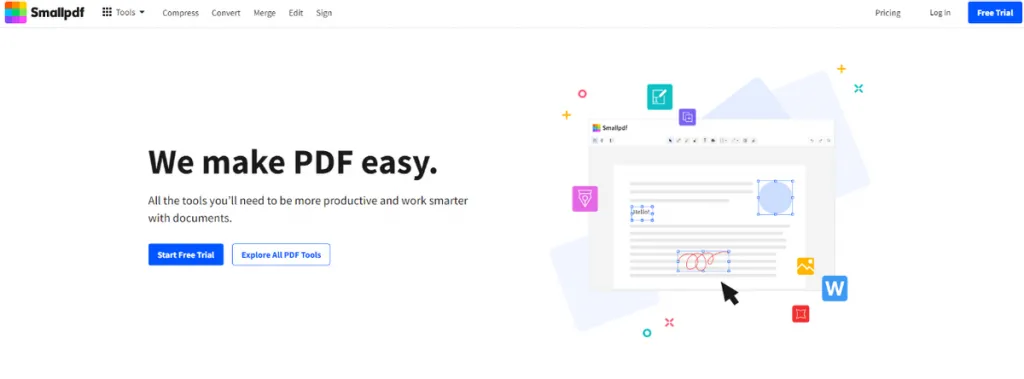
首先,打开Smallpdf首页,选择上方导航栏中的PDF 编辑入口,上传需要处理的PDF文件,进入编辑操作页面。

然后,点击顶部工具箱中的橡皮擦功能,可以直接擦除水印,然后,将没有水印的PDF文件另存出来就行。

这种在线处理工具虽然无需下载和注册,但是,文件的安全性是否得到保护未可得知,建议处理重要的机密文件时避免使用这类工具。此外,这种手动擦除水印的方法只适合页数和水印较少的PDF文件,页数过多或者水印复杂的PDF手动处理起来会比较繁琐。
二、UPDF 编辑器
拥有丰富功能的UPDF是一款操作简单、界面简洁的高颜值PDF编辑器,它能够以多种形式阅读PDF,用多种工具编辑PDF,还有上百种个性化贴纸来注释PDF,并且,搭载了最新的AI技术,帮助用户通过AI对话快速解决PDF处理问题。
用UPDF去除PDF文件中的水印,只需如下简单几步:
第1步,把需要除去水印的PDF 拖放至UPDF 文件中打开,点击左侧导航栏的“页面工具”图标,进入页面编辑页面,可以看到顶部出现“水印”工具;
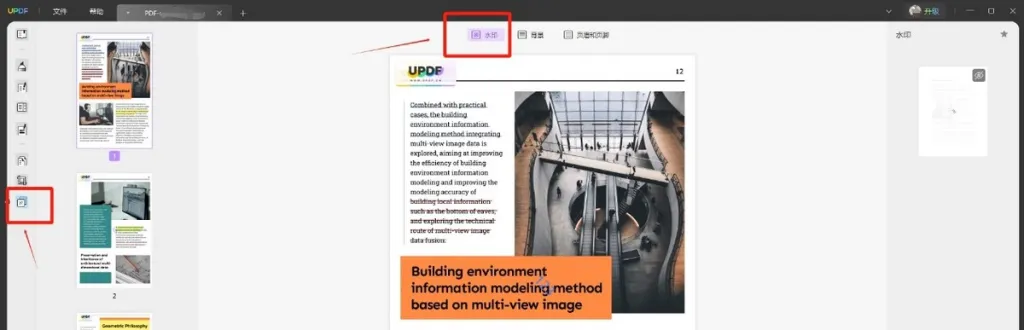
第2步,点击“水印”功能按钮,UPDF会识别文件中的水印,显示在右侧的水印工具框中,将鼠标移至水印的缩略图上,就会显现处理水印的选项,直接点击“删除水印”即可。
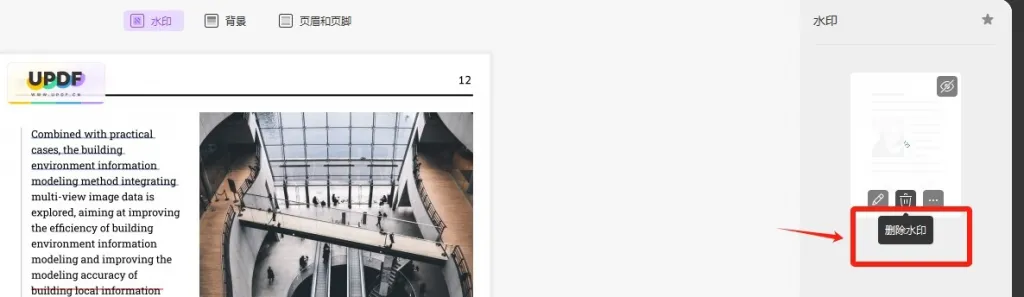
第3步,删除水印后,点击左侧顶部的的阅读器按钮,对修改后的PDF文件进行预览,检查没有问题后,再点击右侧底部的“另存为其他”按钮,把新的文件保存在自己想要的位置。
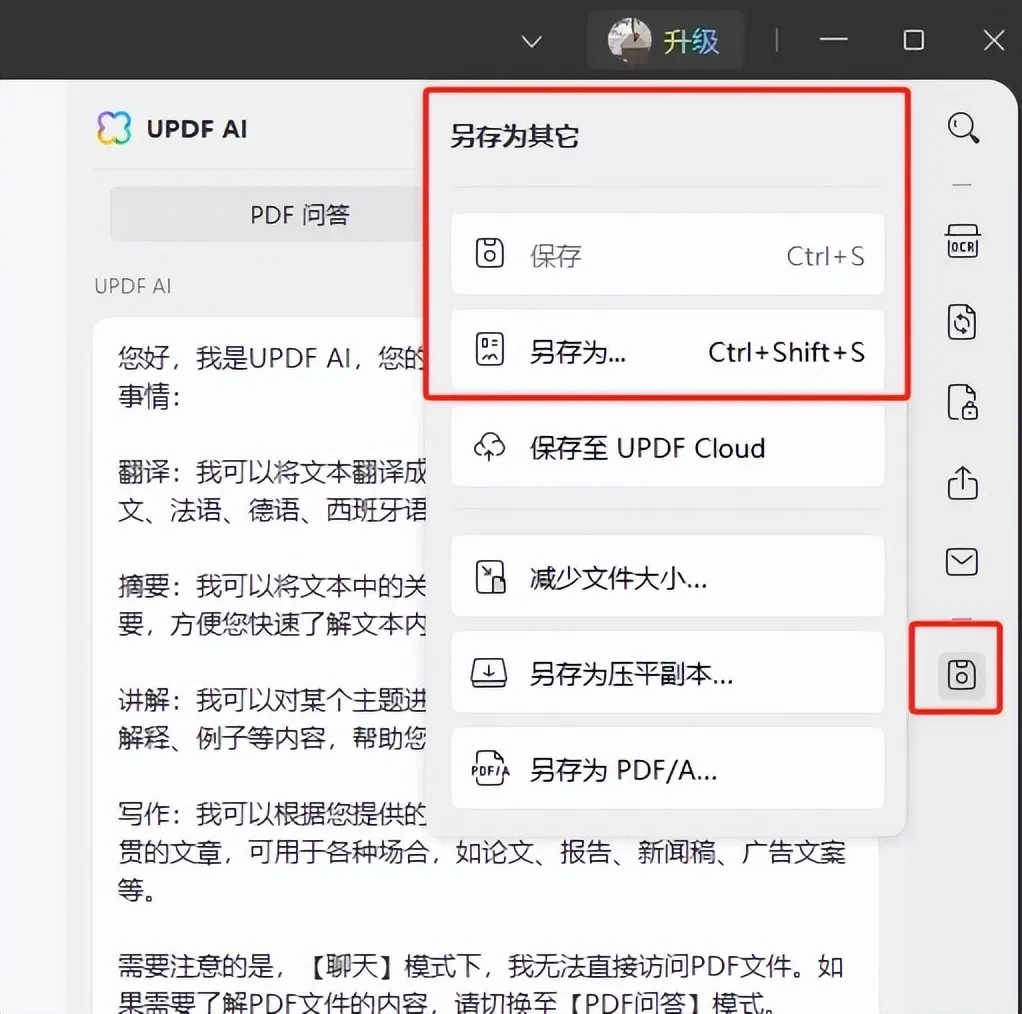
UPDF 当然不仅能去除水印,还能给PDF 文档添加水印、背景和页眉页脚,适用于申明版权、标明页码或增加关于内容的特殊说明。目前UPDF 支持添加文本、图像、PDF三种不同性质的水印,还能设置水印比例、透明度、呈现形式、旋转角度和位置距离,非常方便。
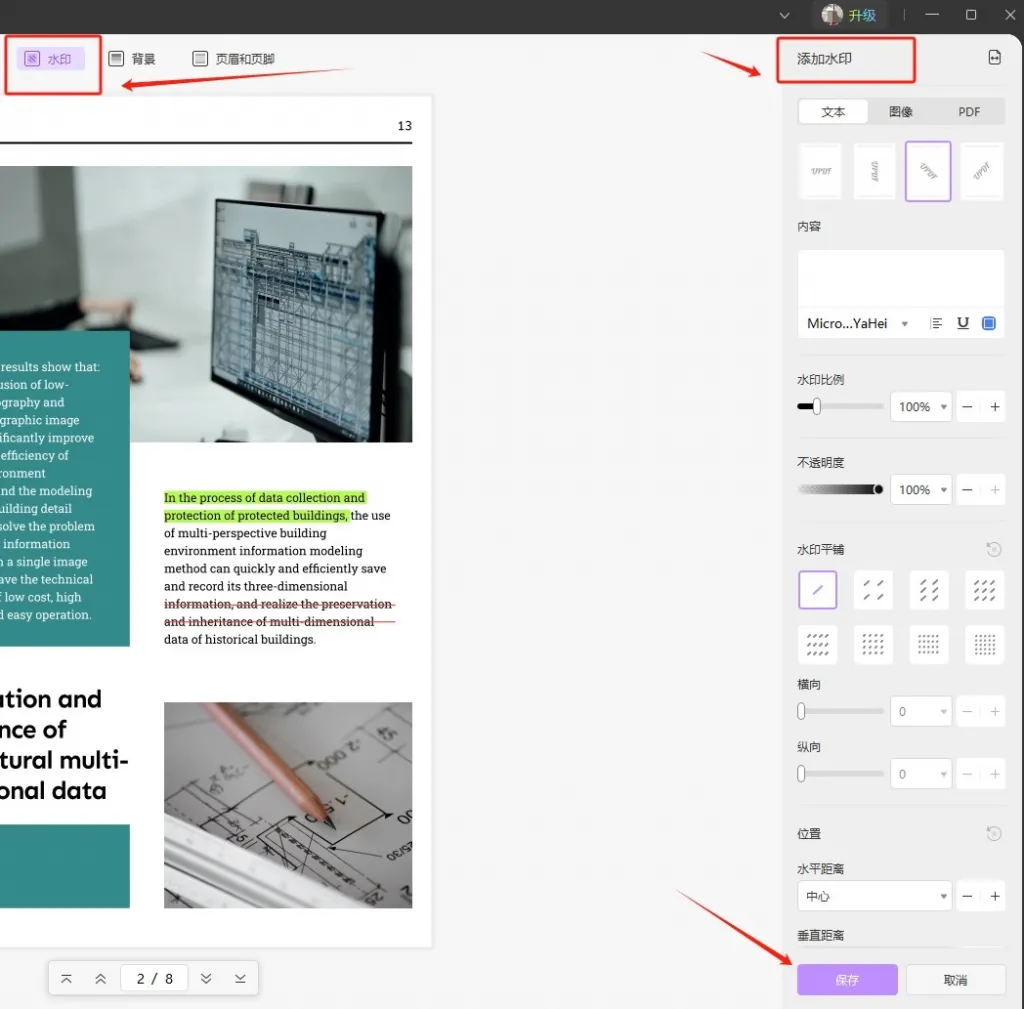
如果你是第一次使用UPDF,可以点击操作页面右下角的AI 图标,在对话中输入“去水印”之类的关键词,UPDF AI 会自动为你解答去水印的步骤。此外,UPDF还有PDF编辑、注释、压缩、OCR识别等多功能,经常处理PDF文件的朋友,可以下载免费体验。
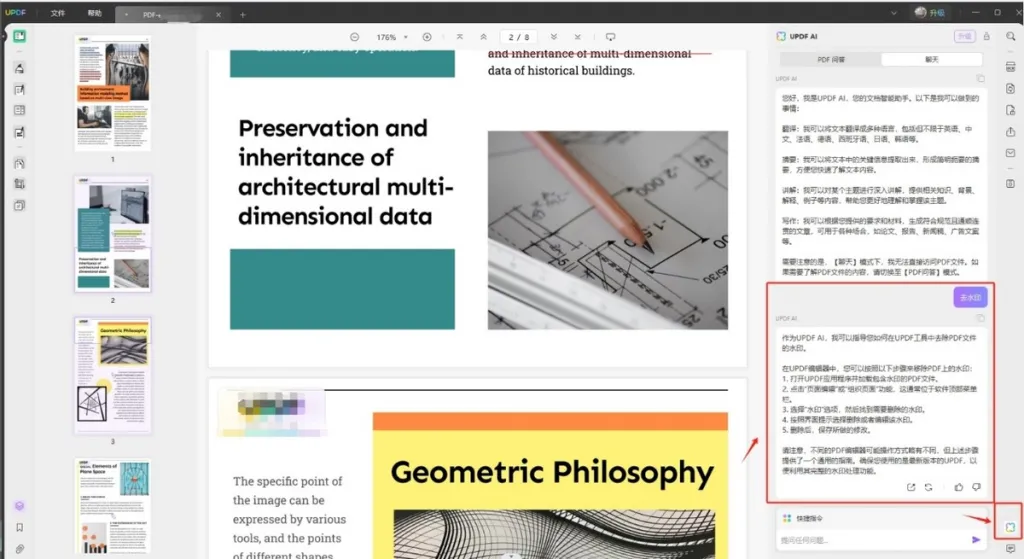
三、夸克扫描王APP
夸克扫描王是阿里巴巴推出的一款集扫描、提取、转换、去除笔迹、证件照等20多种功能于一身的手机APP。如果你的PDF文件在手机上有存档,用夸克扫描王去除水印是非常方便的,按照如下步骤就能完成:
第1步,用手机打开下载好的夸克扫描王APP,点击首页底部中央的蓝色相机图标;
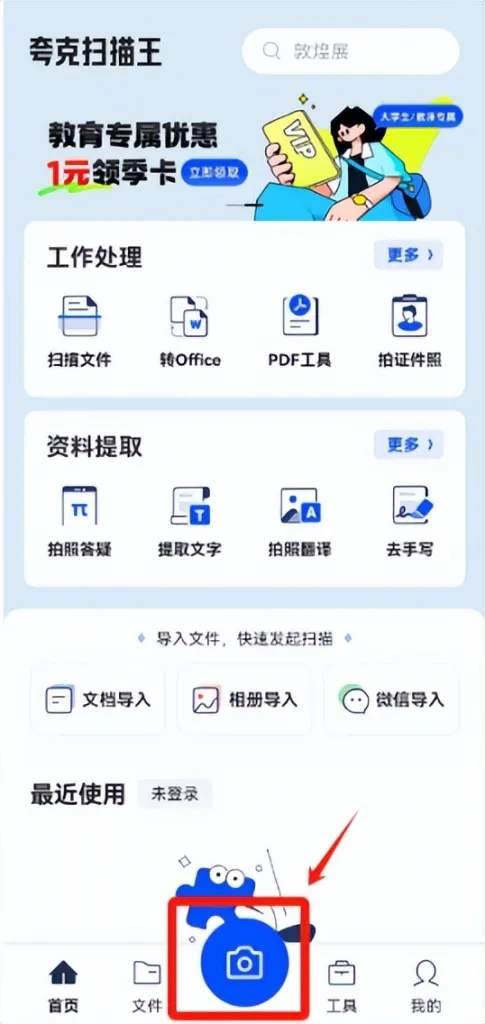
第2步,点击相机操作页面左下角的“PDF导入”按钮,从微信或手机系统上导入需要去除水印的PDF;
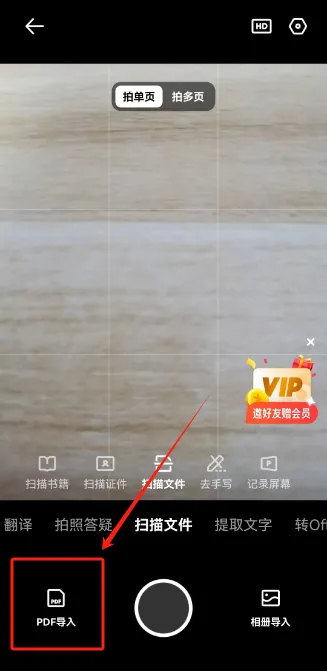
第3步,选择文件下方工具栏的“去水印”按钮,软件会自动识别并去除文中水印。
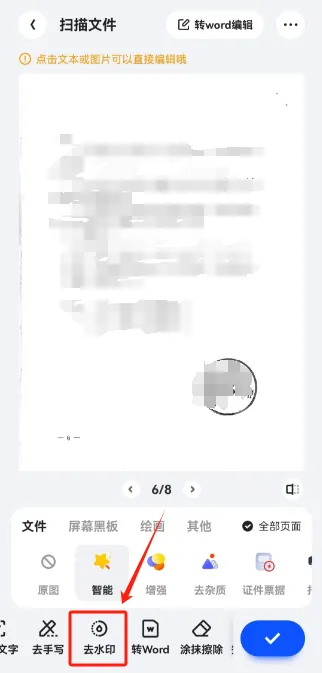
PDF去水印的三款工具对比
| 名称 | Smallpdf | UPDF | 夸克扫描王 |
| 类型 | 在线软件 | PC和移动端通用的软件 | 移动端软件 |
| 去水印方式 | 手动去除 | 自动去除 | 自动去除 |
| 去水印耗时 | 长 | 短 | 短 |
| 去水印限制 | 手动擦除可能擦不干净 | 复杂水印可能需要手动擦除 | 复杂水印可能需要手动擦除 |
| 其他功能 | PDF转换、合并、压缩等简单功能 | 阅读/编辑/注释/压缩/AI等PDF全功能 | 侧重文件扫描 |
总结
在上述三种方法中,用UPDF 软件一键去水印是最方便的,它不仅可以去除PDF中的水印,还具有全面而强大的各类PDF处理功能,日常办公真心好用,感兴趣的朋友可以点击下方下载免费试用!
 UPDF
UPDF AI 网页版
AI 网页版 Windows 版
Windows 版 Mac 版
Mac 版 iOS 版
iOS 版 安卓版
安卓版
 AI 单文件总结
AI 单文件总结 AI 多文件总结
AI 多文件总结 生成思维导图
生成思维导图 AI 翻译
AI 翻译  AI 解释
AI 解释 AI 问答
AI 问答 AI 多模态
AI 多模态 编辑 PDF
编辑 PDF 注释 PDF
注释 PDF 阅读 PDF
阅读 PDF PDF 表单编辑
PDF 表单编辑 PDF 去水印
PDF 去水印 PDF 添加水印
PDF 添加水印 OCR 图文识别
OCR 图文识别 合并 PDF
合并 PDF 拆分 PDF
拆分 PDF 压缩 PDF
压缩 PDF 分割 PDF
分割 PDF 插入 PDF
插入 PDF 提取 PDF
提取 PDF 替换 PDF
替换 PDF PDF 加密
PDF 加密 PDF 密文
PDF 密文 PDF 签名
PDF 签名 PDF 文档对比
PDF 文档对比 PDF 打印
PDF 打印 批量处理
批量处理 发票助手
发票助手 PDF 共享
PDF 共享 云端同步
云端同步 PDF 转 Word
PDF 转 Word PDF 转 PPT
PDF 转 PPT PDF 转 Excel
PDF 转 Excel PDF 转 图片
PDF 转 图片 PDF 转 TXT
PDF 转 TXT PDF 转 XML
PDF 转 XML PDF 转 CSV
PDF 转 CSV PDF 转 RTF
PDF 转 RTF PDF 转 HTML
PDF 转 HTML PDF 转 PDF/A
PDF 转 PDF/A PDF 转 OFD
PDF 转 OFD CAJ 转 PDF
CAJ 转 PDF Word 转 PDF
Word 转 PDF PPT 转 PDF
PPT 转 PDF Excel 转 PDF
Excel 转 PDF 图片 转 PDF
图片 转 PDF Visio 转 PDF
Visio 转 PDF OFD 转 PDF
OFD 转 PDF 创建 PDF
创建 PDF 企业解决方案
企业解决方案 企业版定价
企业版定价 企业版 AI
企业版 AI 企业指南
企业指南 渠道合作
渠道合作 信创版
信创版 金融
金融 制造
制造 医疗
医疗 教育
教育 保险
保险 法律
法律

 常见问题
常见问题 新闻中心
新闻中心 文章资讯
文章资讯 产品动态
产品动态 更新日志
更新日志












